機器情報を自動で収集&見やすくカスタマイズ
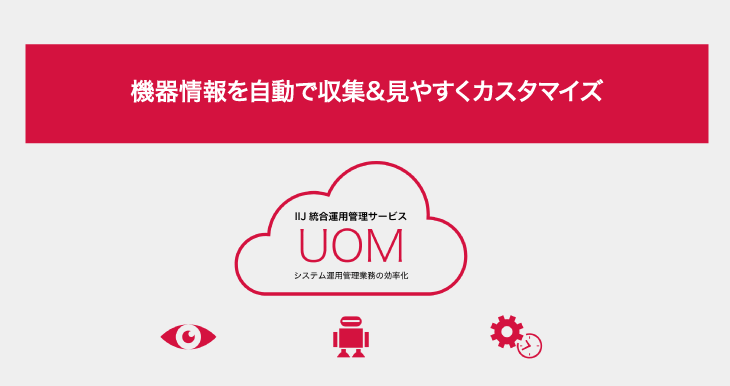
こんにちは、本サイトを見てくださりありがとうございます!
今回はIIJ統合運用管理サービス(UOM)の構成管理機能の「機器情報自動収集のスケジューリング」「取得した情報の表示項目変更」をやってみたいと思います。よろしくお願いします。
1. 機器の情報収集をスケジューリングしてみる
サーバなどの機器情報を定期的に取得するのは大変ではないでしょうか?毎月○日にサーバや踏み台にログインし、機器情報取得コマンド→取得したデータをしかるべき場所に格納して…そもそも面倒だし、他の作業に気を取られて忘れてしまうことも……。
ということで、UOMの機能で自動的に毎月x日に取得してくれるよう設定したいと思います。
まず、情報を定期収集するノードを設定します。UOMダッシュボード左メニューの[構成管理]をクリックし、[基本情報 管理設定]>[ノード設定]をクリックし、画面を遷移します。
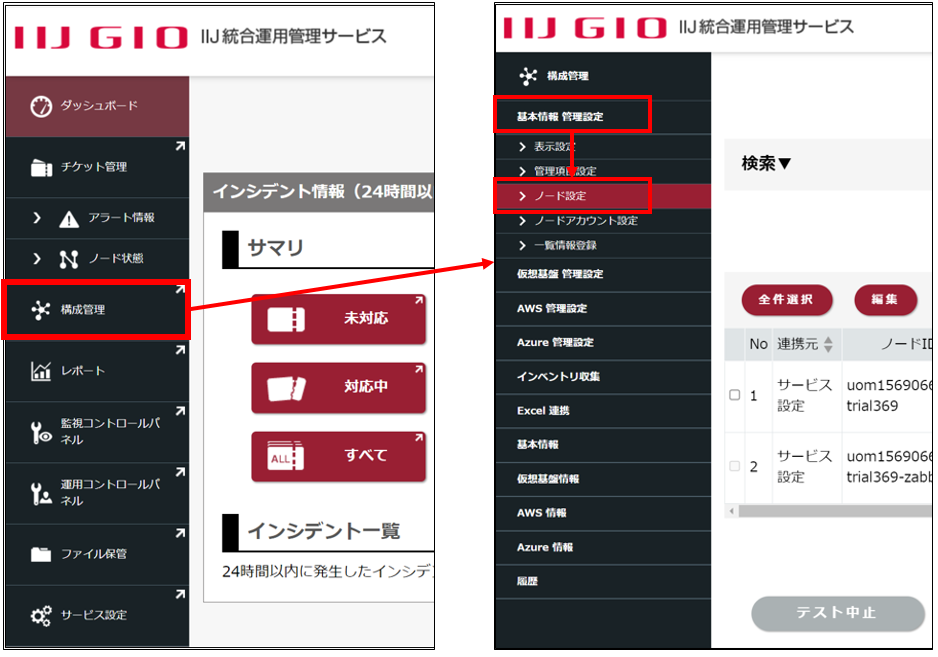
ノードの一覧が表示されるので、自動収集に対応させたいノードにチェックを入れ[編集]ボタンを押下します。
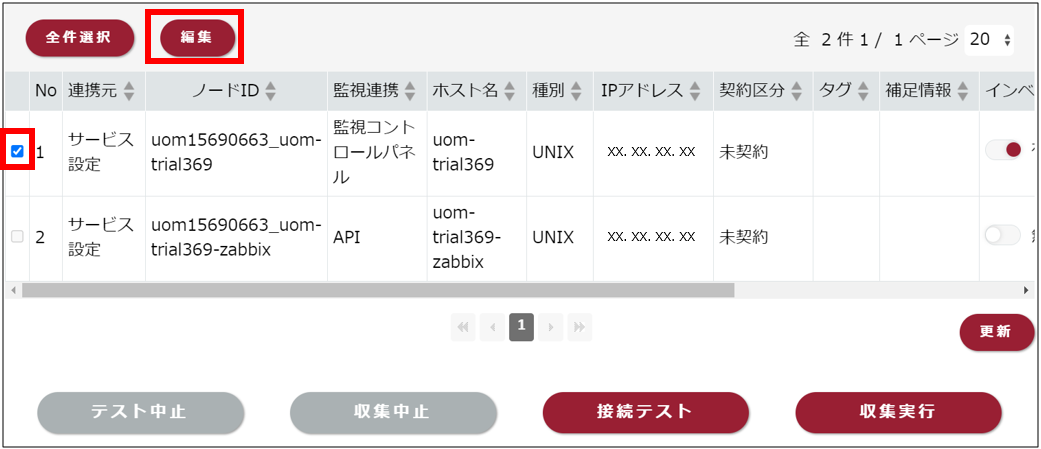
対象ノードの[インベントリ定期収集]欄の「無」を「有」に変更し、[保存確認]を押下、問題なければ「保存」をします。
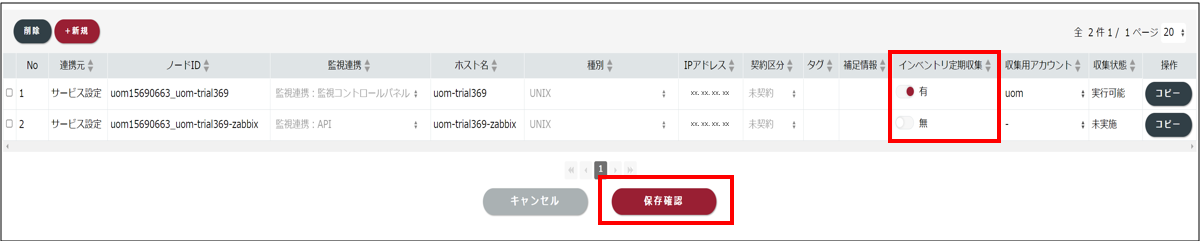
対象ノードのインベントリ自動収集欄が「有」になっていることを確認します。
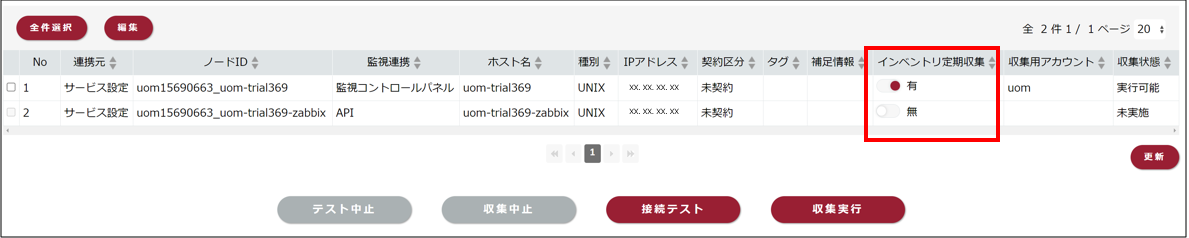
続いて、機器情報収集のスケジューリングを行います。
左メニューから「インベントリ収集」>「設定」をクリックすると、インベントリ収集の設定画面が表示されます。
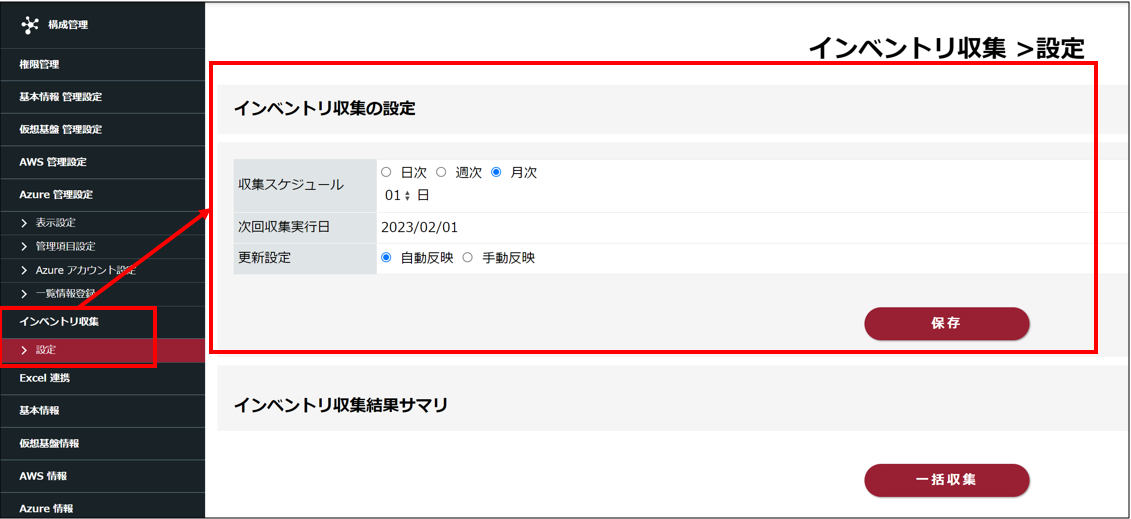
※ 今回は毎月5日に機器情報を定期収集する設定を行います。
収集スケジュール「月次」を選択し、プルダウンから「5日」を選びます。
今回は自動収集をしたいので、更新設定欄は「自動反映」を選択し保存を押下します。
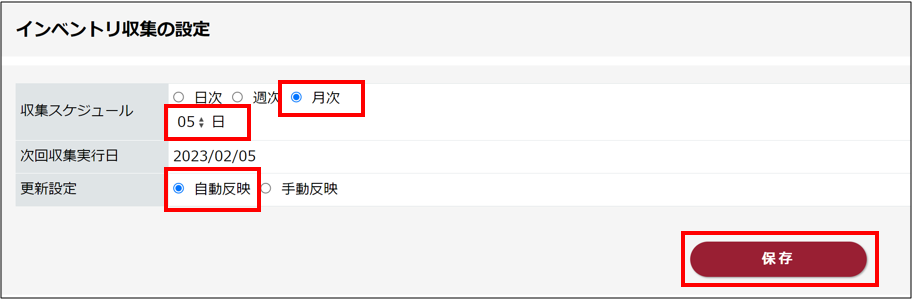
これで機器情報を自動収集する設定は完了です。毎月5日に最新の情報をUOMが勝手に取得してくれます。
2. 取得した機器情報を見やすく編集してみる
手順1で行うインベントリ収集ではいろいろなノード情報を取得できる反面、量も膨大なため、必要な箇所を確認するのに時間がかかってしまう・確認しづらいといった側面もあります。
UOM構成管理では取得した情報の表示設定を変更できますので、画面をカスタマイズし必要な項目だけを表示させることで、ノード情報管理表としてより見やすいものを作りこめます。
それでは早速やってみましょう。
「構成管理」画面左メニューの「基本情報 管理設定」>「表示設定」をクリック。
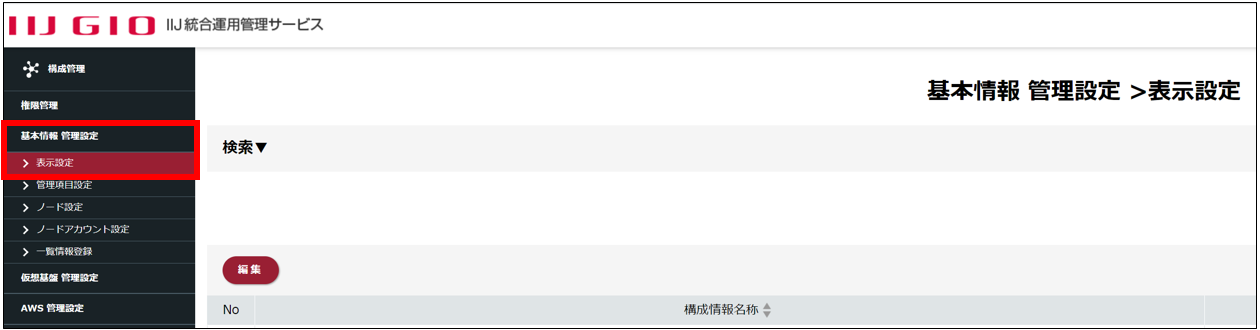
すると、ノード情報やソフトウェア、サーバ証明書などインベントリ収集で取得できるものが大項目で出てきます。
画面左上の「編集」を押下するとそれぞれの表示設定の有無が選択できます。見る必要がないものは「無」にしてしまいましょう。「保存確認」→「保存」を押下すると表示設定が変更できます。

大項目での表示/非表示の他に、各項目中身の表示の有無も設定ができます。
「基本情報 管理設定」>「管理項目設定」をクリックすると以下画面に遷移します(ここではノード情報を例に進めていきます)。
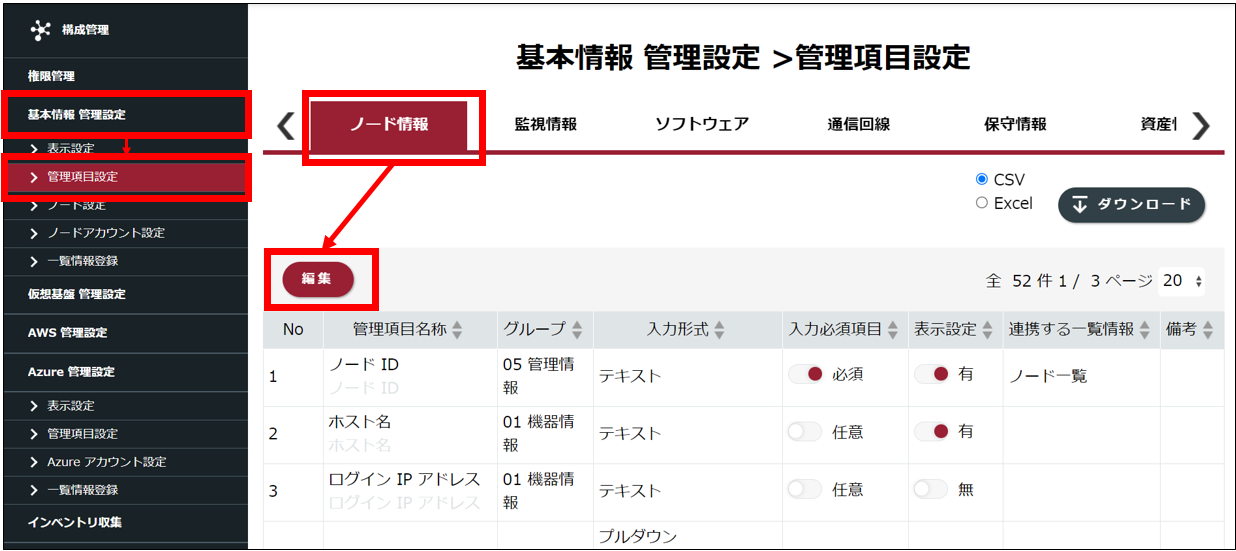
画面上部のノード情報をクリックし、「編集」を押下し、表示設定から有無を選択できます。
非常に多くの情報を取得でき、2ページ目・3ページ目に渡る項目もあるので合わせてご確認ください。
表示不要な項目について「無」に設定したら、先ほどと同じように[保存確認]→[保存]をし完了です。
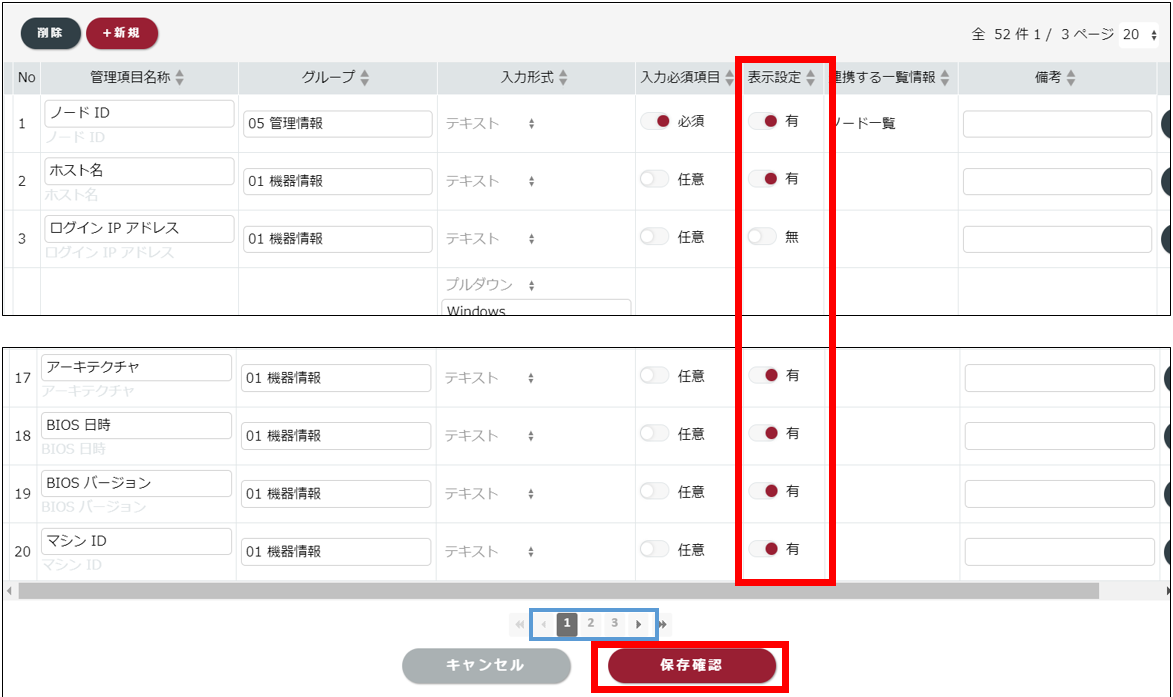
ちなみに収集した情報は基本情報から確認ができます。
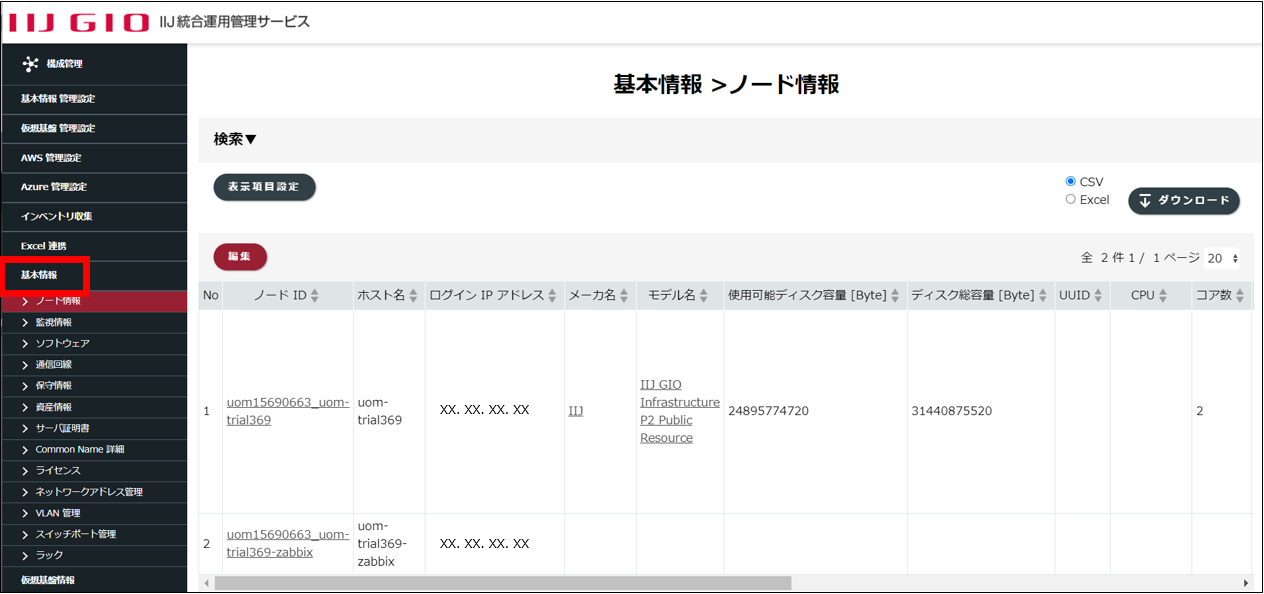
非表示にしている項目はもちろん出てきませんし、非表示にしてもインベントリ収集はきちんと行ってくれるので、設定後に急遽確認が必要になった場合も安心です。
3. 最後に
今回は構成管理の情報取得・表示設定を行いました。
定期の自動収集や必要な情報だけを表示させることは、管理者が楽になるだけでなく、運用担当者のオペミス防止などにもつながるのではないでしょうか。ぜひ活用してみてください。






